एक IT विशेषज्ञ के रूप में, मुझसे अक्सर पूछा जाता है कि PowerPoint में उपयोग के लिए Illustrator छवियों को कैसे परिवर्तित किया जाए। प्रक्रिया वास्तव में काफी सरल है, और केवल कुछ चरणों की आवश्यकता है। सबसे पहले, उस इलस्ट्रेटर इमेज को खोलें जिसे आप फोटोशॉप में बदलना चाहते हैं। अगला, फ़ाइल> इस रूप में सहेजें पर जाएं और फ़ाइल को PSD के रूप में सहेजें। अब PSD को PowerPoint में खोलें। यह सुनिश्चित करने के लिए कि छवि सबसे अच्छी दिखे, फ़ाइल > गुण पर जाएँ और रिज़ॉल्यूशन को 300 dpi पर समायोजित करें। अंत में, PowerPoint फ़ाइल को PDF के रूप में निर्यात करें। इसके लिए यही सब कुछ है! इन सरल चरणों का पालन करके, आप इलस्ट्रेटर छवियों को PowerPoint में उपयोग के लिए आसानी से परिवर्तित कर सकते हैं।
आप केवल छोटी प्रस्तुतियों के लिए PowerPoint पर विचार कर सकते हैं, लेकिन मुद्रण के लिए आपको PowerPoint प्रस्तुतियों की आवश्यकता हो सकती है। PowerPoint प्रस्तुतियों का उपयोग बड़ी स्क्रीन पर प्रस्तुतियों के लिए भी किया जा सकता है। जब PowerPoint का उपयोग बड़े प्रिंट या बड़ी स्क्रीन पर किया जाता है, तो इमेज पिक्सेलेटेड हो सकती हैं। किसी भी आश्चर्य की तैयारी के लिए, प्रस्तुत की जाने वाली तस्वीरें उच्च गुणवत्ता की होनी चाहिए। तुम कर सकते हो PowerPoint में उपयोग के लिए उच्च गुणवत्ता वाली इलस्ट्रेटर छवियों को परिवर्तित करें .
PowerPoint में उपयोग के लिए इलस्ट्रेटर छवियों को कैसे परिवर्तित करें

खराब गुणवत्ता वाली छवियों के साथ एक PowerPoint प्रस्तुति ऑफ-पुटिंग हो सकती है। ग्राहकों या संभावित ग्राहकों को खराब गुणवत्ता वाली छवियों के साथ महत्वपूर्ण डेटा पेश करने से आपको ऐसे ग्राहक मिल सकते हैं। खराब गुणवत्ता वाली PowerPoint छवियां आपको तैयार नहीं दिखा सकती हैं या ज्ञान की कमी कर सकती हैं। इससे ग्राहक या आपके बॉस का आपकी क्षमताओं पर विश्वास कम हो सकता है। स्पष्ट, उच्च गुणवत्ता वाली छवियों के साथ एक PowerPoint प्रस्तुति आपकी प्रस्तुति को बढ़ा सकती है। यह ग्राहक बना सकता है; संभावित ग्राहक और आपके वरिष्ठ आपको तैयार और जानकार के रूप में देखते हैं। आप उच्च गुणवत्ता वाली प्रस्तुति छवियां बनाने के लिए इलस्ट्रेटर का उपयोग कर सकते हैं। आपके पास अन्य छवियां भी हो सकती हैं जिन्हें आप इलस्ट्रेटर में उच्च गुणवत्ता में बदलना चाहते हैं और फिर PowerPoint में रखना चाहते हैं। आप इन छवियों को वैक्टर में बदलने के लिए इलस्ट्रेटर का उपयोग कर सकते हैं और फिर उन्हें PowerPoint में रख सकते हैं। प्रस्तुति किस बारे में है, इस पर निर्भर करते हुए, आपके पास अपनी प्रस्तुति में मुक्तहस्त चित्र हो सकते हैं जिनकी आपको आवश्यकता है। आप इलस्ट्रेटर का उपयोग फ्रीहैंड ड्रॉइंग को वेक्टर में बदलने के लिए कर सकते हैं और फिर उन्हें PowerPoint में उपयोग कर सकते हैं।
- इलस्ट्रेटर में एक इमेज खोलें या बनाएं
- PowerPoint के लिए कनवर्ट करें
- PowerPoint में स्थान
1] इलस्ट्रेटर में एक छवि खोलें या बनाएं
इलस्ट्रेटर खोलें और उस छवि को खोलें जिसे आप PowerPoint में उपयोग के लिए कनवर्ट करना चाहते हैं। हो सकता है कि आपने अभी-अभी एक छवि भी बनाई हो, इसलिए हो सकता है कि आप इसे PowerPoint में बदलना चाहें।
छवि तक पहुँचने के लिए यदि यह आपके कंप्यूटर पर पहले से ही सहेजी गई है, पर जाएँ फ़ाइल तब खुला फिर फ़ाइल ढूंढें, उसका चयन करें, फिर क्लिक करें खुला . यदि आपने इलस्ट्रेटर में फ़ाइल के साथ पहले ही काम कर लिया है, तो आपको शुरुआती चरण को छोड़ देना चाहिए और अगले चरण पर जाना चाहिए।
विश्वसनीय मूल प्रमाणीकरण प्राधिकारी
सुनिश्चित करें कि विंडो के शीर्ष पर जाकर और क्लिक करके छवि को बड़ा या स्केल नहीं किया गया है दयालु तब वास्तविक आकार या शॉर्टकट क्लिक करें CTRL + 1 . यह छवि को वास्तविक आकार में प्रकट होने के लिए बाध्य करेगा। 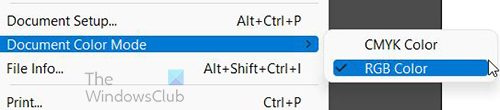
सुनिश्चित करें कि दस्तावेज़ पर जाकर आरजीबी रंग मोड में है फ़ाइल तब दस्तावेज़ रंग मोड . आप देख सकते हैं सीएमवाईके चयनित रंग मोड, बस आरजीबी का चयन करें। RGB कलर मोड है जो PowerPoint के लिए काम करेगा।
2] PowerPoint के लिए कनवर्ट करें
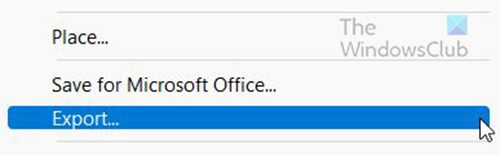
के लिए जाओ फ़ाइल तब निर्यात PowerPoint-संगत छवि बनाने की प्रक्रिया शुरू करने के लिए।
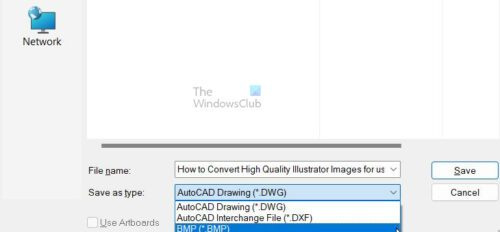
एक निर्यात विकल्प विंडो दिखाई देगी, एक फ़ाइल नाम दर्ज करें और चुनें बीएमपी कैसे टाइप के रुप में सहेजें . प्रेस रखना चयनित विकल्पों की पुष्टि करने के लिए या रद्द करना .
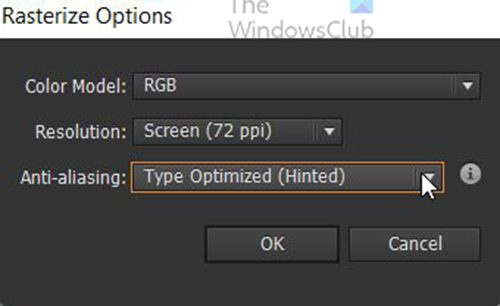
जब आप दबाते हैं रखना में रेखांकन विकल्प एक विंडो दिखाई देगी।
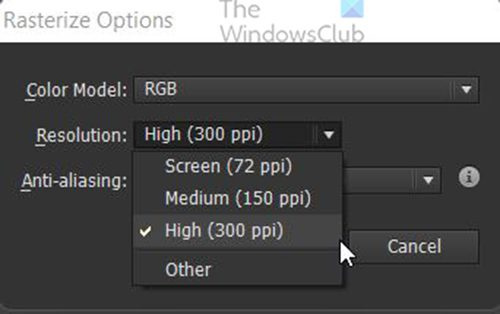
के लिए चयन करें अनुमति उच्च (300 डीपीआई) .
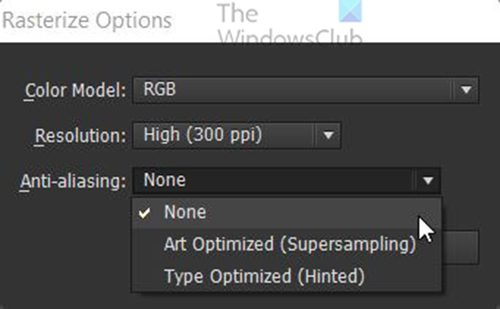
के लिए चयन करें चौरसाई कोई नहीं . क्लिक ठीक विकल्पों की पुष्टि करने के लिए।
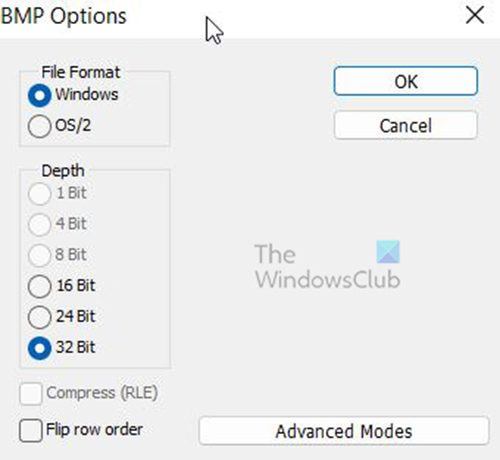
बीएमपी विकल्प एक विंडो दिखाई देगी। चुनना खिड़की के लिए फ़ाइल फ़ारमैट और 32 पृष्ठ के लिए गहराई फिर प्रेस अच्छा . Illustrator फ़ाइल को एक उच्च गुणवत्ता वाली BMP फ़ाइल के रूप में निर्यात किया जाएगा।
3] PowerPoint में स्थान
PowerPoint खोलें और पिछला या नया PowerPoint दस्तावेज़ खोलें। 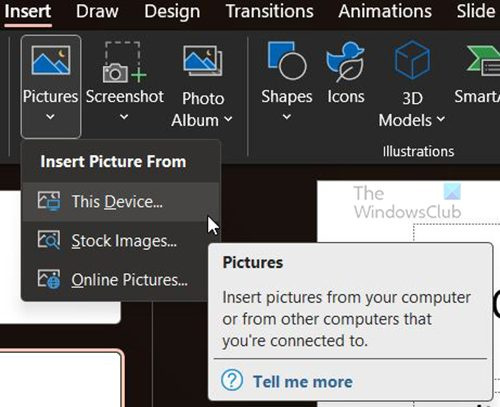
उस स्लाइड का चयन करें जिस पर आप BMP छवि चाहते हैं, विंडो के शीर्ष पर जाएं और क्लिक करें डालना तब एक तस्वीर फिर प्रेस यह डिवाइस . 'इन्सर्ट इमेज' विंडो दिखाई देगी, बीएमपी फ़ाइल का स्थान ढूंढें, इसे क्लिक करें और क्लिक करें डालना . छवि को PowerPoint में रखा जाएगा। आप अपनी आवश्यकताओं के अनुरूप इसका आकार बदल सकते हैं।
के लिए जाओ फ़ाइल तब रखना या के रूप रक्षित करें PowerPoint दस्तावेज़ को सहेजने के लिए। अब आपके पास अपनी PowerPoint प्रस्तुति में उच्च गुणवत्ता वाली छवियां हैं।
पढ़ना: इलस्ट्रेटर क्रियाओं के साथ कार्यों को कैसे स्वचालित करें
बीएमपी फ़ाइल प्रारूप क्या है?
हालांकि इस प्रारूप को कभी-कभी डिवाइस स्वतंत्र बिटमैप (या डीआईबी) के रूप में संदर्भित किया जाता है, एक बीएमपी फ़ाइल बिटमैप के लिए होती है।
Microsoft ने मूल रूप से अपने विंडोज ऑपरेटिंग सिस्टम के लिए विभिन्न स्क्रीन और उपकरणों में डिजिटल छवियों के रिज़ॉल्यूशन का समर्थन करने के लिए BMP प्रारूप विकसित किया। यह 2D छवियों को रंग और काले और सफेद दोनों में संग्रहीत कर सकता है।
इन दिनों, बीएमपी फाइलें अब सिर्फ विंडोज डिवाइस तक ही सीमित नहीं हैं। कई मैक और एंड्रॉइड डिवाइस अब उनके साथ संगत हैं। उनका पता लगाना भी आसान है - बस .BMP फाइल एक्सटेंशन का ध्यान रखें।
बीएमपी और जेपीईजी फाइलों में क्या अंतर है?
बीएमपी आमतौर पर बड़ी असम्पीडित फाइलें होती हैं। वे विस्तृत, उच्च-गुणवत्ता वाली छवियों को कैप्चर करने का एक अच्छा काम करते हैं, लेकिन साथ ही, वे उन्हें साझा करना और संग्रहीत करना कठिन बना देते हैं। दूसरी ओर, JPEG फ़ाइलों को वेबसाइटों पर वितरित करना या उपयोग करना आसान होता है क्योंकि वे छोटे आकार में संकुचित होती हैं। लेकिन हर बार जब आप JPEG को कंप्रेस करते हैं, तो यह कुछ इमेज डेटा खो देता है।
बीएमपी फाइलों के फायदे और नुकसान
बीएमपी फ़ाइल के लाभ
- प्रत्येक बीएमपी डिवाइस स्वतंत्र है, जिसका अर्थ है कि इसे बिना गुणवत्ता हानि के विभिन्न उपकरणों और स्क्रीन पर संग्रहीत और प्रदर्शित किया जा सकता है।
- बीएमपी प्रारूप बहुत बहुमुखी है - यह विभिन्न रंगों की गहराई, प्रोफाइल और अल्फा चैनलों को संभाल सकता है। यह डेटा संपीड़न का भी समर्थन कर सकता है।
- बीएमपी कई वेब ब्राउज़र और सॉफ्टवेयर प्रकारों के अनुकूल हैं। एडोब फोटोशॉप सिर्फ एक इमेज एडिटिंग प्रोग्राम है जो इस फाइल फॉर्मेट को सपोर्ट करता है।
बीएमपी फ़ाइल का नुकसान
- कुछ लोगों का मानना है कि BMP फ़ाइल स्वरूप पुराना हो सकता है क्योंकि इसे Android और Apple मोबाइल उपकरणों के लोकप्रिय होने से पहले पुराने Windows डेस्कटॉप अनुप्रयोगों के लिए डिज़ाइन किया गया था।
- असम्पीडित बीएमपी फाइलें जेपीईजी और पीएनजी फाइलों की तुलना में बहुत बड़ी हो सकती हैं, जिससे उन्हें साझा करना मुश्किल हो जाता है। वे वेबसाइटों पर उपयोग किए जाने के लिए बहुत बड़े भी हो सकते हैं या उन हार्ड ड्राइव पर संग्रहीत हो सकते हैं जिनमें पर्याप्त खाली स्थान नहीं है।
- बीएमपी में केवल आरजीबी छवियां हो सकती हैं, यदि आप सीएमवाईके में नियमित रूप से काम करते हैं तो कुछ बातों को ध्यान में रखना चाहिए।
मुझे बीएमपी फ़ाइल के रूप में कब सहेजना चाहिए?
यदि आप उपयोग के लिए बड़ी उच्च रिज़ॉल्यूशन वाली फ़ाइलों को सहेजना चाहते हैं, तो सहेजने के लिए BMP फ़ाइल स्वरूप का उपयोग करना सबसे अच्छा है। बीएमपी का उपयोग करना सबसे अच्छा है जब आप फ़ाइल का ऑनलाइन उपयोग नहीं कर रहे होंगे क्योंकि यह बहुत अधिक बैंडविड्थ का उपयोग करेगा और स्थानांतरण धीमा होगा जिससे आपकी साइट धीमी गति से चलेगी। RGB रंग मोड में छवियों का उपयोग करते समय आप BMP फ़ाइलों का उपयोग कर सकते हैं क्योंकि BMP का उपयोग CMYK रंग मोड में छवियों के साथ नहीं किया जा सकता है।
क्या बीएमपी फाइलें पीएनजी से छोटी हैं?
PNG एक दोषरहित संपीड़ित फ़ाइल स्वरूप है, जिसका अर्थ है कि वे संपीड़न प्रक्रिया के दौरान किसी भी महत्वपूर्ण डेटा को खोए बिना आकार में छोटे हो जाते हैं। पीएनजी फाइलें आमतौर पर बीएमपी फाइलों से छोटी होती हैं, जो आमतौर पर असम्पीडित होती हैं और इनमें अधिक डेटा होता है।
एक्सप्लोरर ++ विंडोज़ 10



![AMD-V BIOS में अक्षम है, हाइपरविजर पार्टीशन में नहीं [फिक्स]](https://prankmike.com/img/amd/9A/amd-v-is-disabled-in-the-bios-not-in-a-hypervisor-partition-fix-1.jpg)











